
An der //build/, die vor ca. 3 Monaten stattgefunden hatte, wurde u.a. die Team Foundation Service Preview (TFS Preview) vorgestellt.
Diese stellt die Team Foundation Server Funktionalitäten als Cloud Dienst bereit.
Die Ersten Schritte mit diesem Dienst, werde ich in diesem Blog Post kurz vorstellen.
TFS Preview Konto
Als Erstes muss man sich ein Konto für die TFS Preview erstellen:
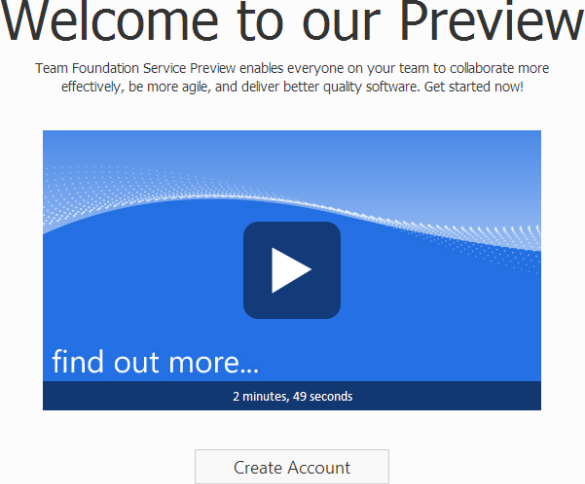
Hierzu gab es für jeden Teilnehmer der //build/ Konferenz einen Invitation Code.
Alternativ kann man sich entweder mit dem Link auf dem Anmeldeformular einen Code anfordern, …
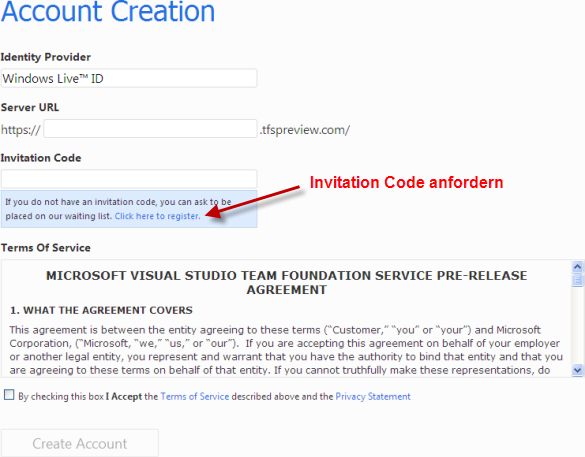
… oder, seit dem "Team Foundation Service December Update", den Invitation Code
TfsDecUpdate
benutzen.
Teamprojekt
Nachdem man nun ein Konto erstellt hat, kann man als nächstes ein Teamprojekt anlegen:
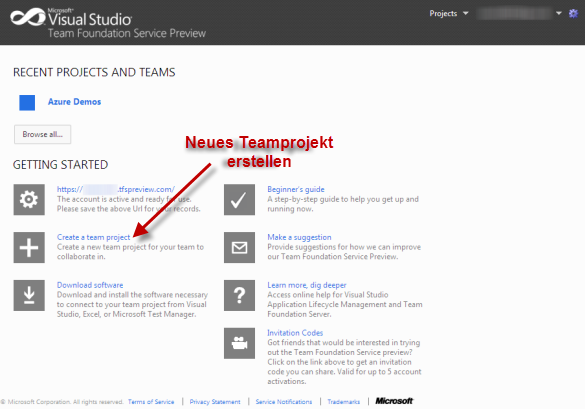
Hierbei muss ein Name und eine Prozessvorlage ausgewählt werden.
Die Beschreibung ist optional:
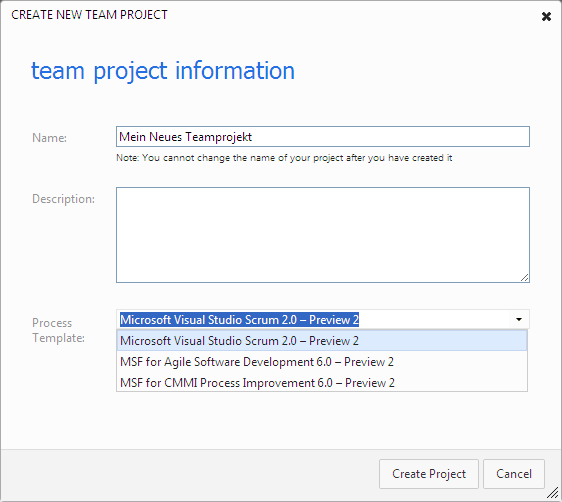
Anschließend steht das neue Teamprojekt zur Verfügung.
Visual Studio mit der TFS Preview verbinden
Sobald das Konto und ein Teamprojekt angelegt wurde, kann man sich out-of-the-box mit der Visual Studio 11 Preview verbinden oder, wie folgt, mit Visual Studio 2010.
Voraussetzungen
Um Visual Studio 2010 mit der TFS Preview verbinden zu können, müssen folgende Komponenten installiert sein:
Verbindung mit Visual Studio 2010 herstellen
Nachdem die Komponenten installiert wurden, kann man über den Menüpunkt "Team > Connect to Team Foundation Server…" den Verbindungsdialog öffnen …
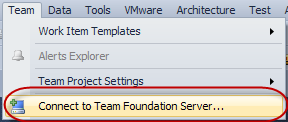
Hier klick man, wie gewohnt, auf "Servers" …
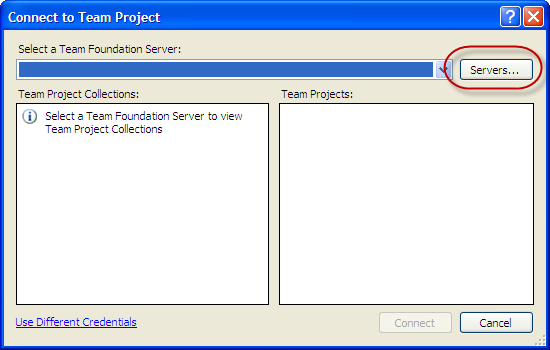
… und anschließend auf "Add…".

Im "Add Team Foundation Server"-Dialog muss dann die TFS Preview URL angegeben, sowie das HTTPS Protokoll ausgewählt, werden:
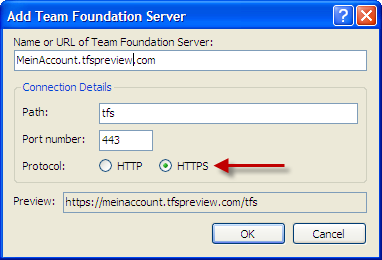
Daraufhin folgt noch eine Authentifizierung mittels Windows Live Konto:
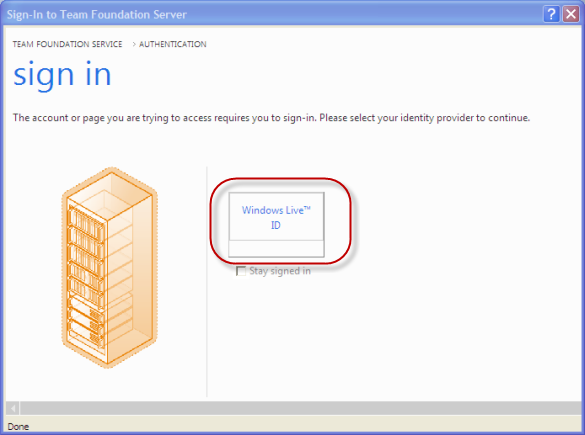

Sobald diese durchgeführt wurde, ist die Verbindung zwischen Visual Studio 2010 und der TFS Preview hergestellt, und die Teamprojekte können ausgewählt werden:
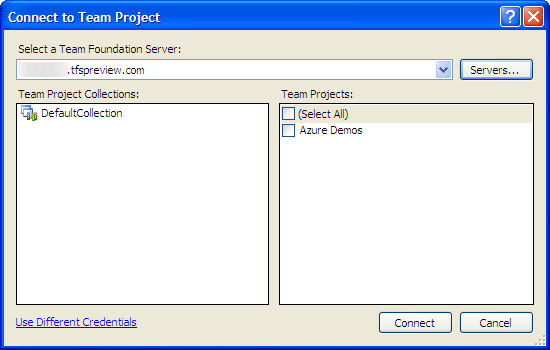

|
Weitere Informationen:
|
 Sascha Dittmann Über .NET, SQL Server und die Cloud
Sascha Dittmann Über .NET, SQL Server und die Cloud
